VDI序曲二十四 APP-V客户端安装及虚拟应用程序体验
2011-06-08 14:57
281 查看
之前我们部署好了APP-V的服务器端和抓捕好了OFFICE2003的虚拟程序包,现在我们需要在客户端机器上安装APP-V客户端和体验之前做好的OFFICE 2003的虚拟程序
APP-V服务器端一旦发布以后,客户端会自动在用户重新登陆以后自动从服务器获取到最新的软件或删除IT管理员不发布的软件,管理十分方便的同时,只要用户第一次使用了发布的虚拟应用程序以后,就支持离线使用哦!只要服务器端未对使用中的软件做升级更新,那么第二次启动就会必用从服务器再次从新获取软件流,快速启动节约带宽资源。
首先我们先安装APP-V的客户端,我会把APP-V结合在我之前的微软桌面虚拟化环境中,因此我会把APP-V的客户端安装在VDP虚拟机里
App-V客户端计算机需要加入到域,同时还要安装App-V客户端软件。在安装App-V客户端软件的时候,必须以计算机管理员的权限进行安装与配置,而在配置之后,在用App-V客户端软件使用App-V服务器端提供(并发布)的应用程序时,不再需要管理员的权限。
在AD服务器上我们需要把权限给用户,用户才可以体验
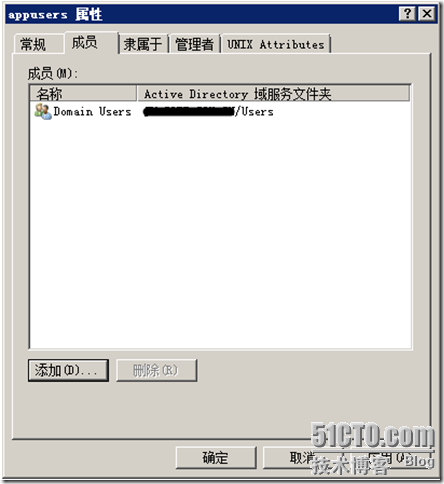
我们让普通域帐户也可以体验。
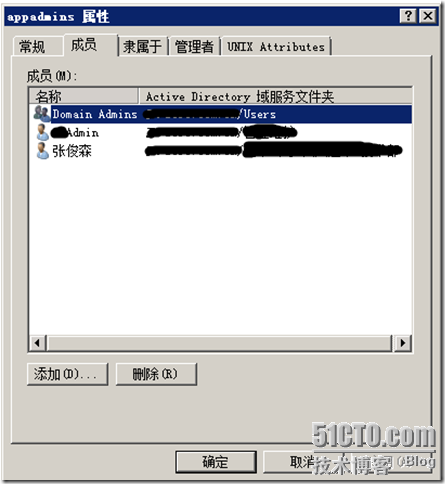
这是APP服务器控制台的管路员
下面我们来VDP1上安装APP-V的客户端,建议把APP-V客户端先烤在APP服务器上的共享文件夹里方便获取安装

如果是光盘安装,请选择:
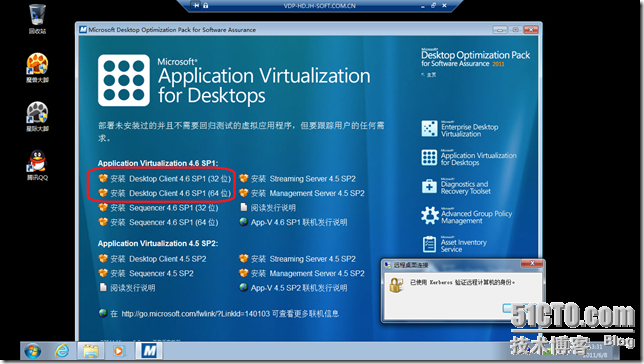
根据系统的版本来安装相应的客户端
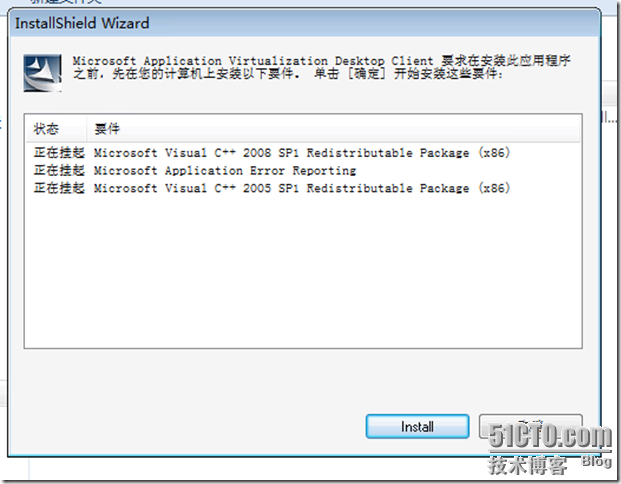
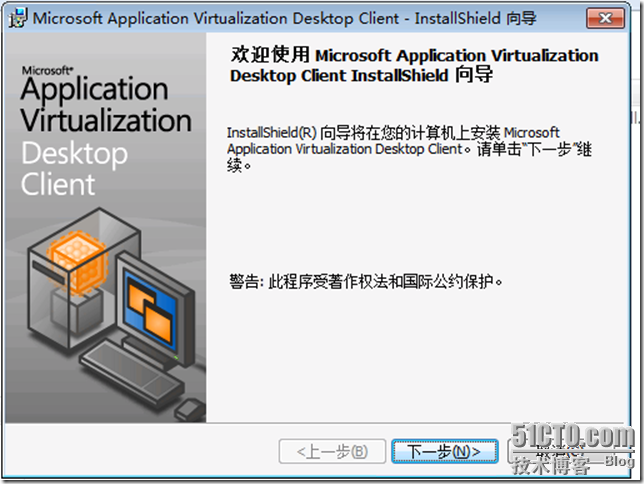
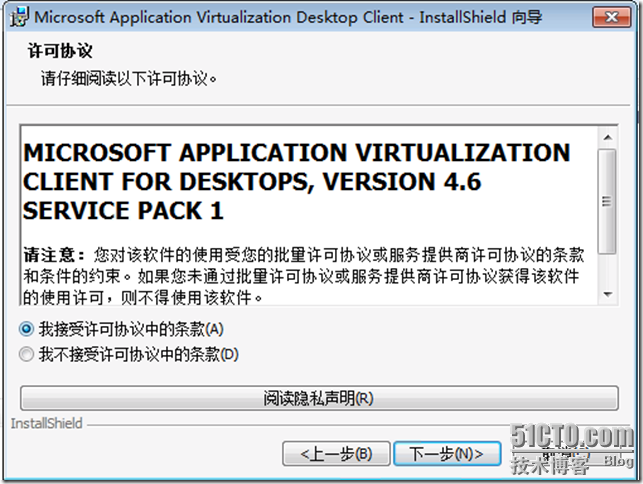
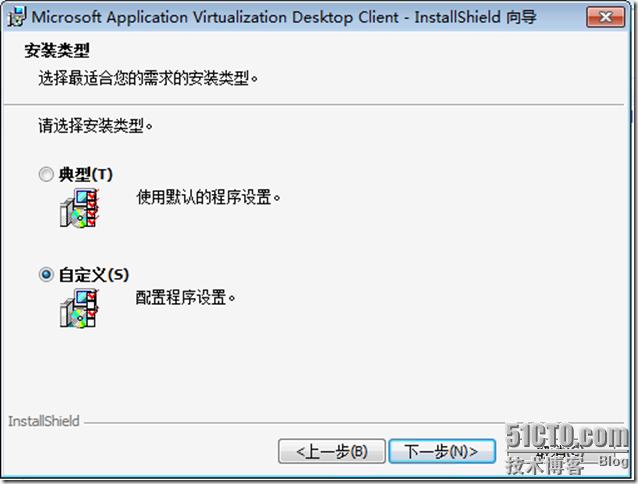
如果选择典型,那么需要在安装完成后自己打开客户端控制台设置连接服务器的参数。
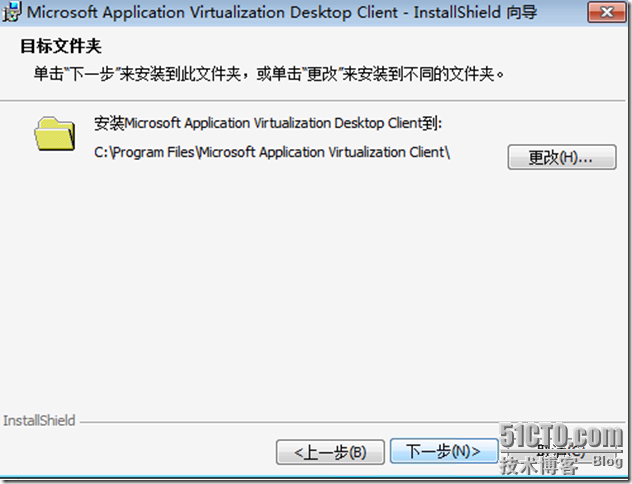
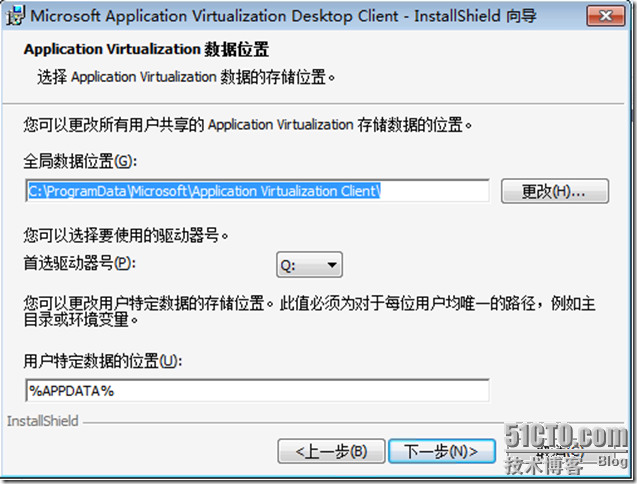
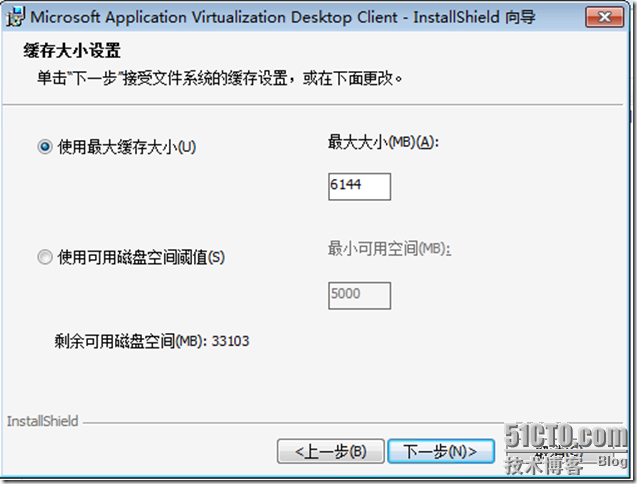
设置虚拟应用程序在客户机上的缓存大小
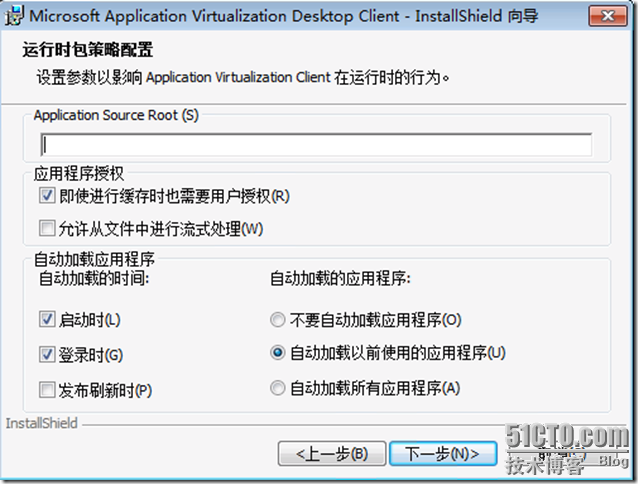
根据企业的需求来设置流和虚拟应用程序的加载过程。
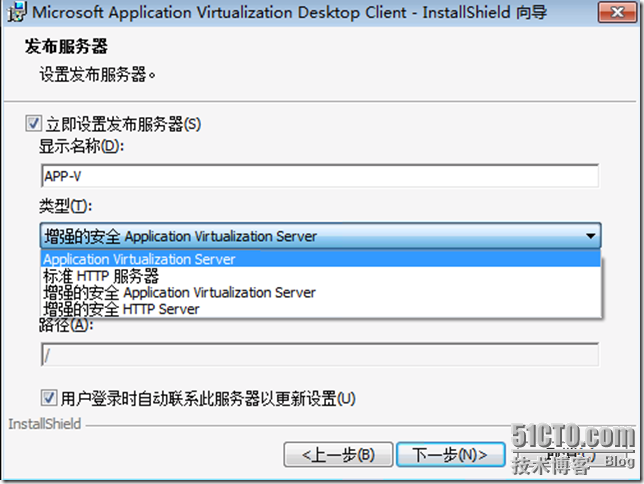
创建名称和连接的协议类型

我们的服务器是用的未加密的RTSP协议,故客户端选择Application Virtualization Server
主机名写APP-V服务器的完整FQDN
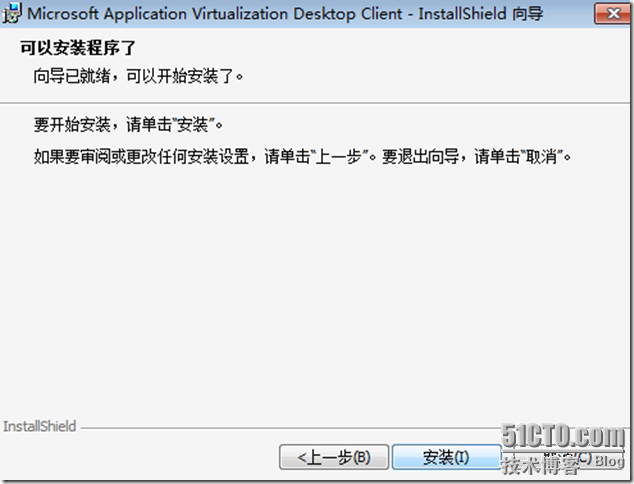
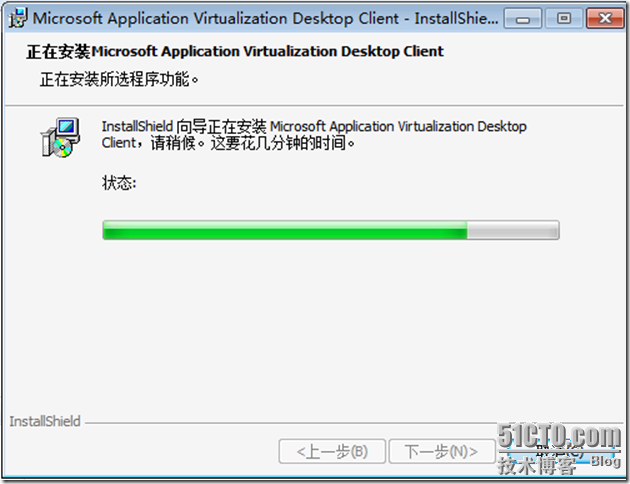
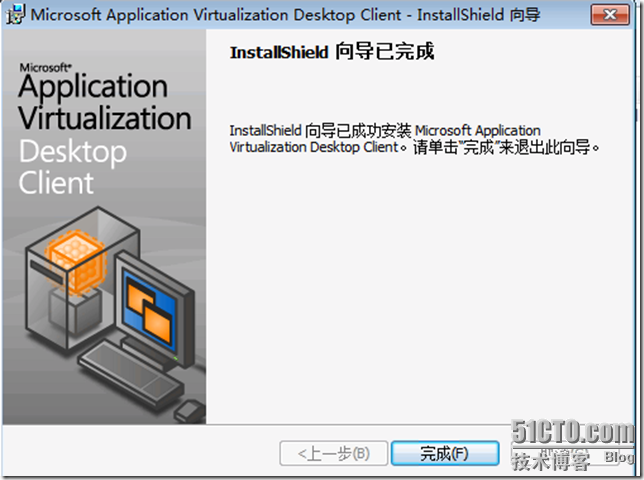
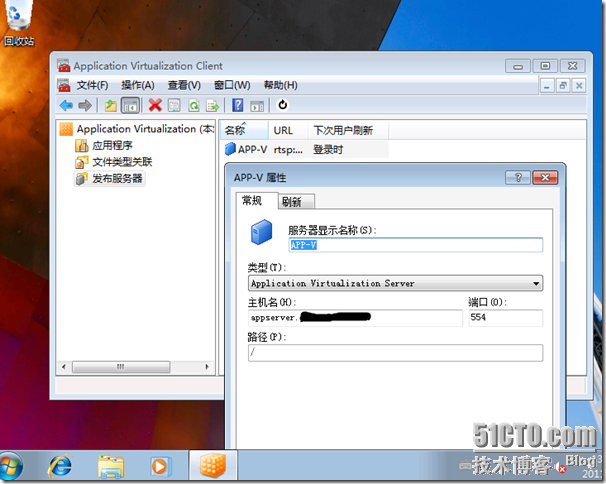
如果是典型安装,那么就需要在控制面板-管理工具里打开APP-V的客户端控制台新建发布服务器,配置与自定义安装的参数一样。
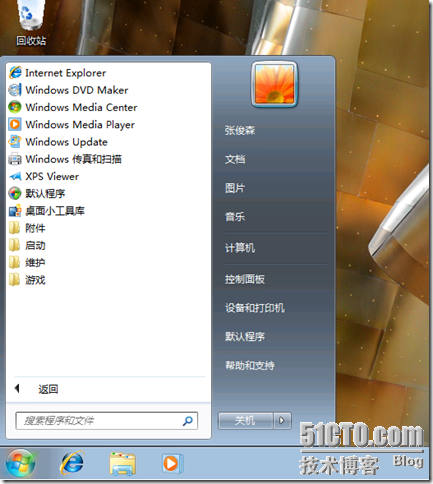
我们可以看到在这里我们什么虚拟应用程序也没有OFFICE也没有
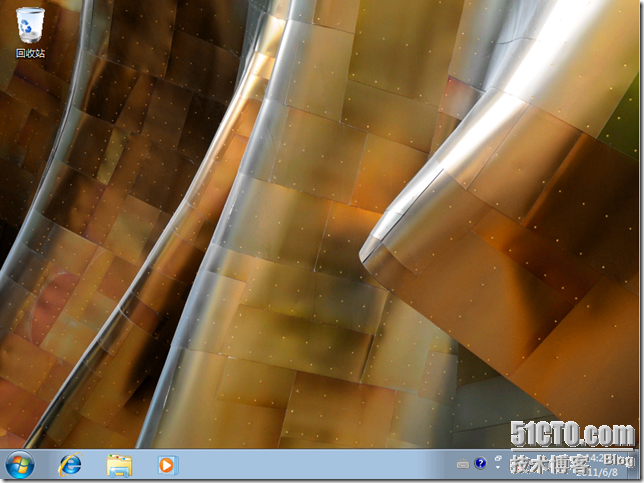
桌面上也没有
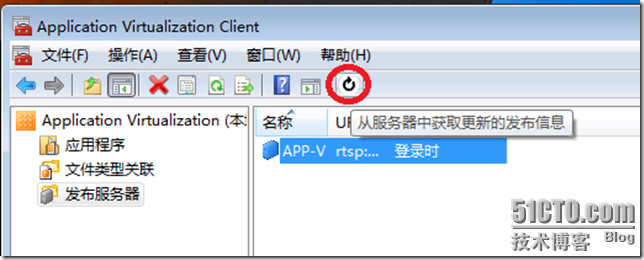
我们刷新下(从服务器中获取更新的发布信息)
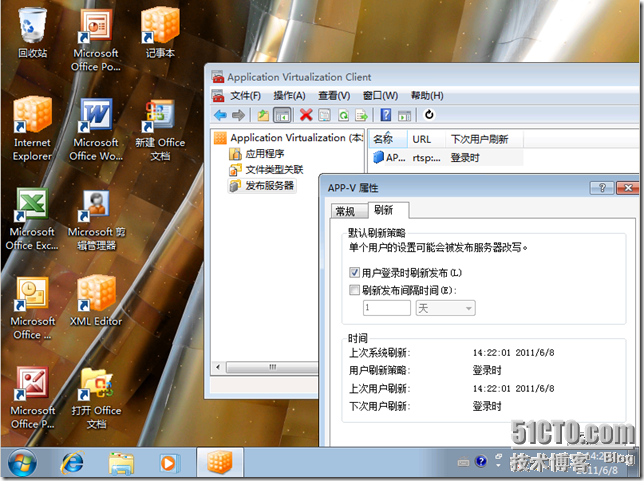
桌面上一下出现了我们的虚拟应用程序图标,而且刷新成功可以在APP客户端控制台的发布服务器属性里看到同步时间和状态。

我们启动桌面的Excel2003看看,注意说面右下角哦

Excel2003启动成功,打开了,是不是觉得跟本地安装使用无什么区别?
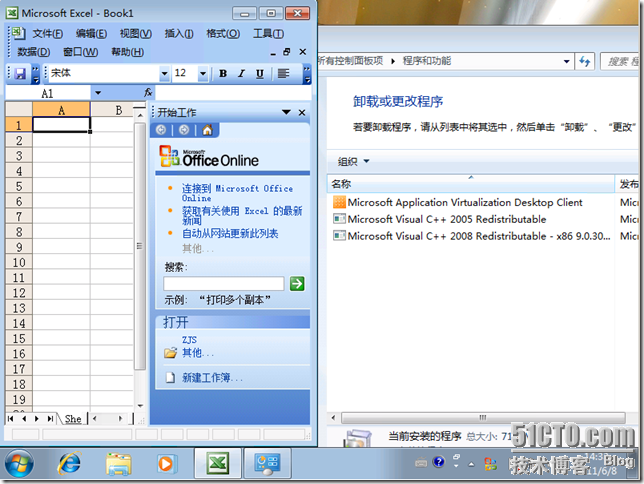
这时我们看到我们的这台客户机并未安装OFFICE2003哦

我们随便写点什么,保存此EXCEL看看,我们发现可以保存在本地计算机而不是服务器,这是跟RemoteApp应用程序虚拟化不一样的地方。
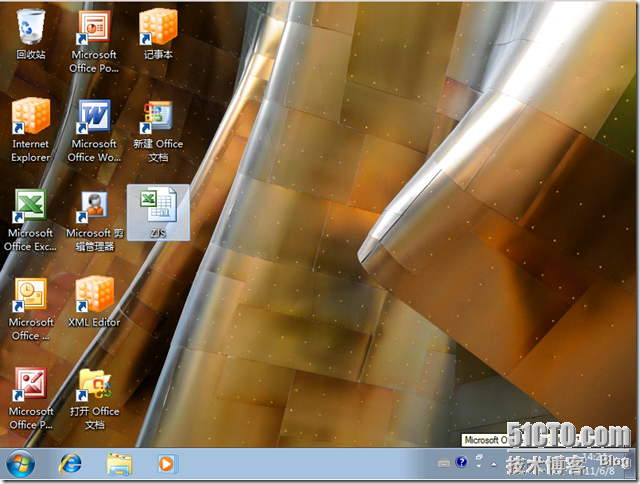
而且可以自动的把保存的EXCEL文件关联起来,当然我们的RemoteApp应用程序虚拟化也可以做到本地文件格式的关联。后面的VDI序曲给大家介绍。
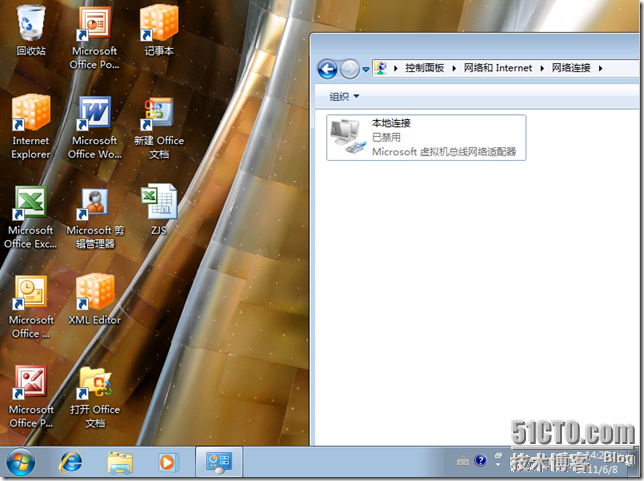
我们再把本地网卡禁用
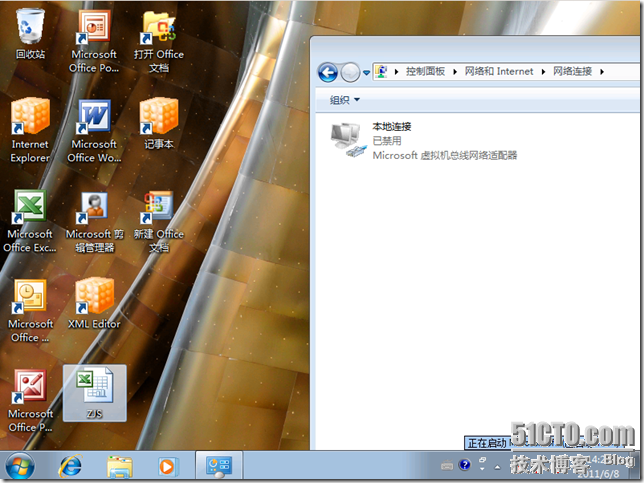
再打开Excel看看
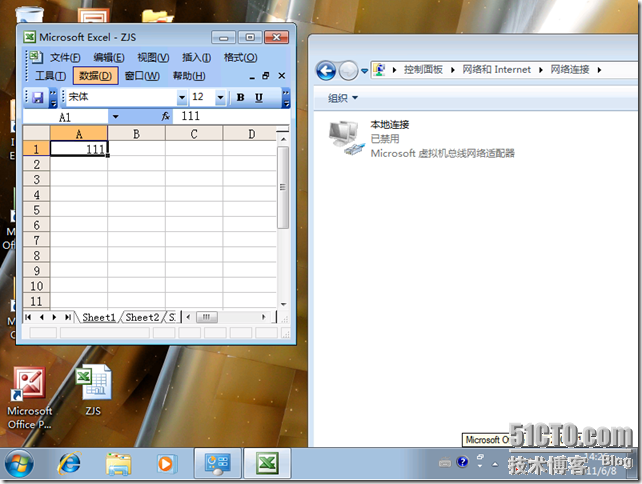
很显然EXCEL也打开了,支持离线使用哦,当然之前我们是在联机时打开过EXCEL的,第一次使用过!

我们发现桌面上的东西太多了,用户只需要使用EXCEL,WORD,PPT,OUTLOOK其他的都不用发布在桌面上,那么我们在APP-V服务器控制台上把其他的软件属性上去掉发布到用户的桌面。
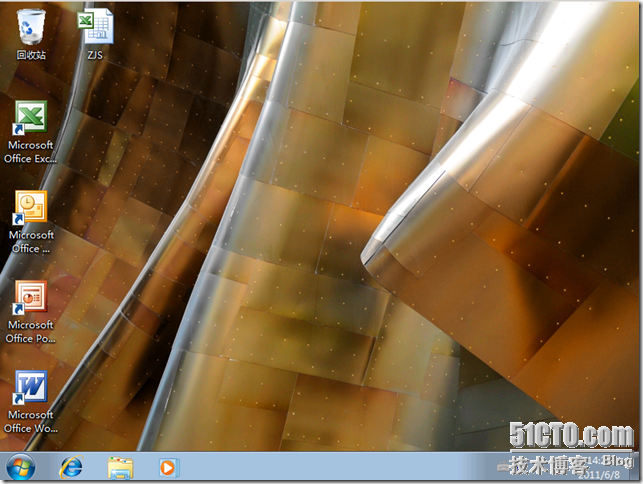
用户注销一下再登陆会发现桌面上只有EXCEL,WORD,PPT,OUTLOOK了~
本文出自 “ZJUNSEN的微软虚拟化” 博客,请务必保留此出处http://rdsrv.blog.51cto.com/2996778/583486
APP-V服务器端一旦发布以后,客户端会自动在用户重新登陆以后自动从服务器获取到最新的软件或删除IT管理员不发布的软件,管理十分方便的同时,只要用户第一次使用了发布的虚拟应用程序以后,就支持离线使用哦!只要服务器端未对使用中的软件做升级更新,那么第二次启动就会必用从服务器再次从新获取软件流,快速启动节约带宽资源。
首先我们先安装APP-V的客户端,我会把APP-V结合在我之前的微软桌面虚拟化环境中,因此我会把APP-V的客户端安装在VDP虚拟机里
App-V客户端计算机需要加入到域,同时还要安装App-V客户端软件。在安装App-V客户端软件的时候,必须以计算机管理员的权限进行安装与配置,而在配置之后,在用App-V客户端软件使用App-V服务器端提供(并发布)的应用程序时,不再需要管理员的权限。
在AD服务器上我们需要把权限给用户,用户才可以体验
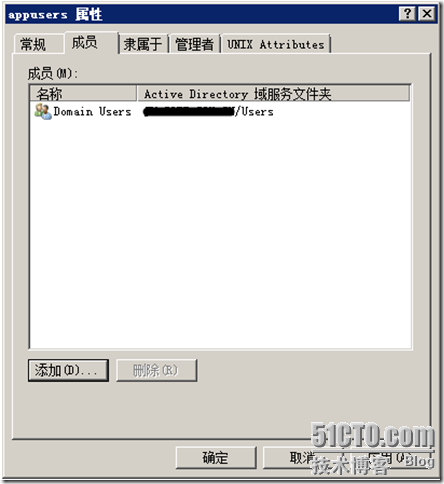
我们让普通域帐户也可以体验。
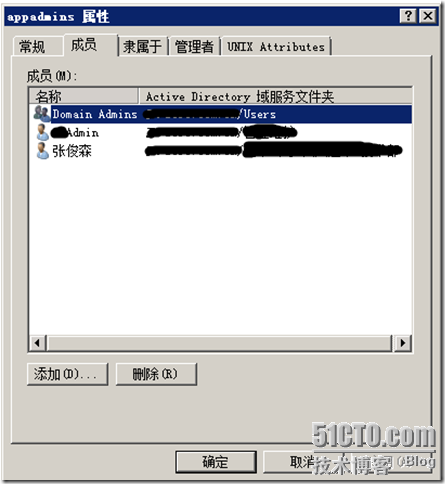
这是APP服务器控制台的管路员
下面我们来VDP1上安装APP-V的客户端,建议把APP-V客户端先烤在APP服务器上的共享文件夹里方便获取安装

如果是光盘安装,请选择:
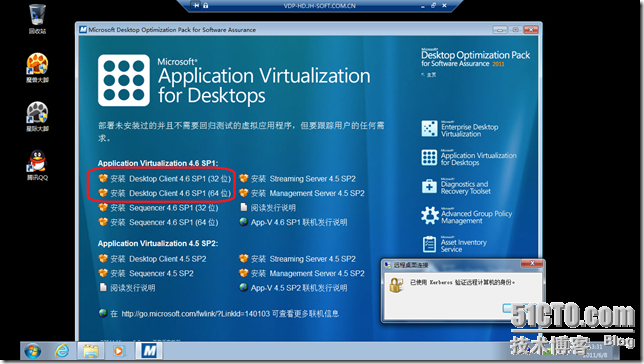
根据系统的版本来安装相应的客户端
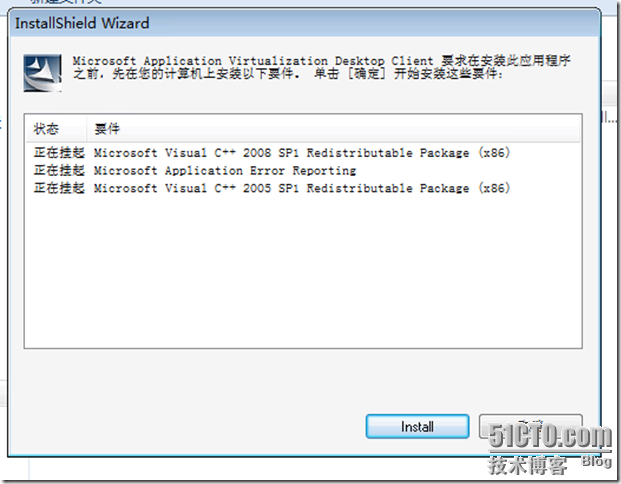
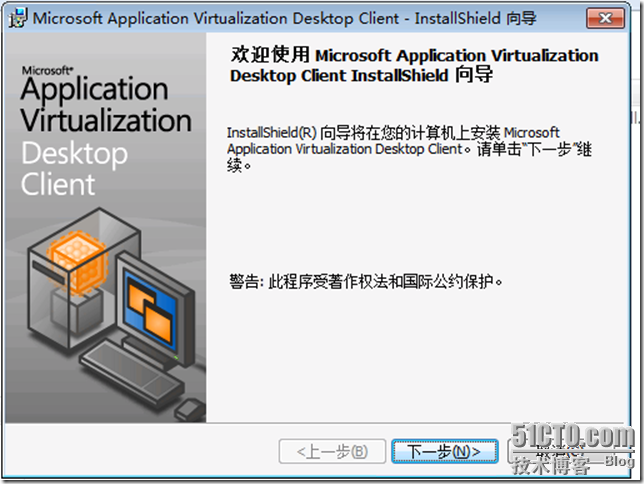
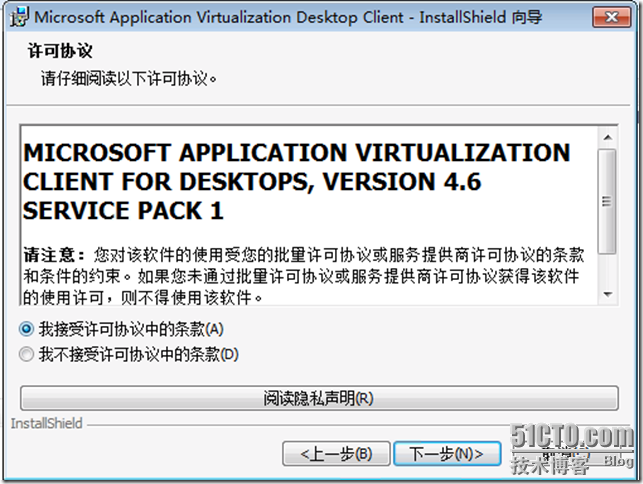
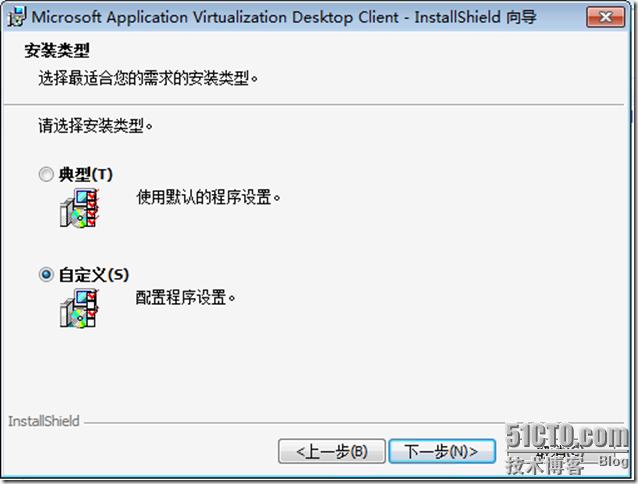
如果选择典型,那么需要在安装完成后自己打开客户端控制台设置连接服务器的参数。
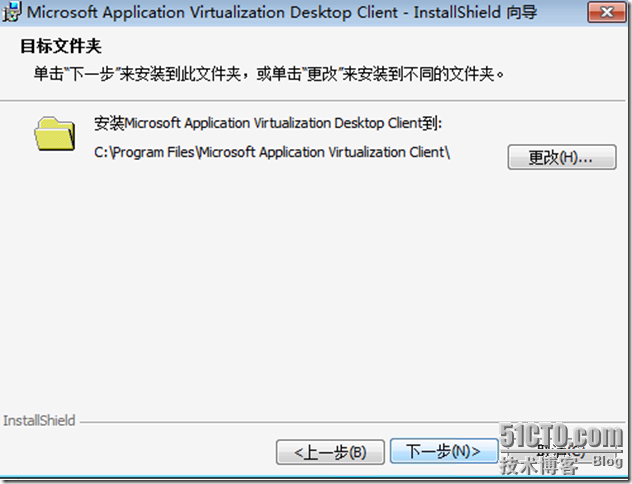
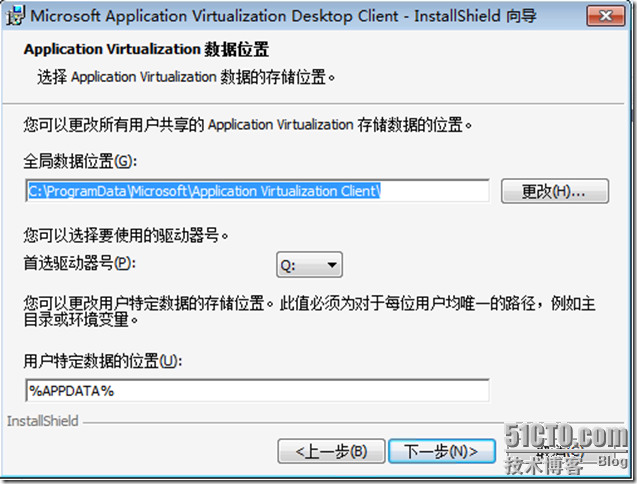
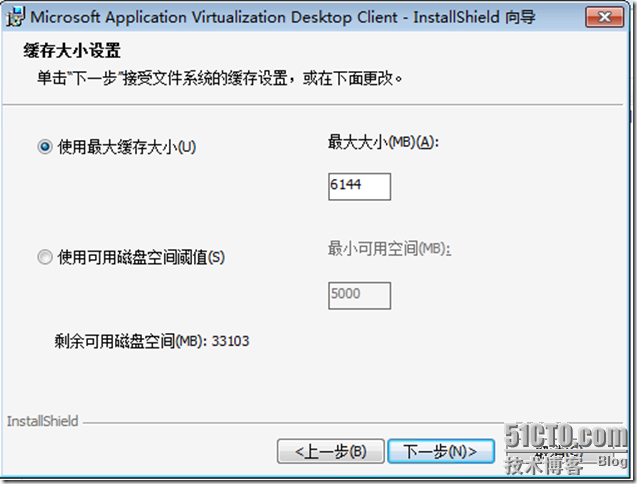
设置虚拟应用程序在客户机上的缓存大小
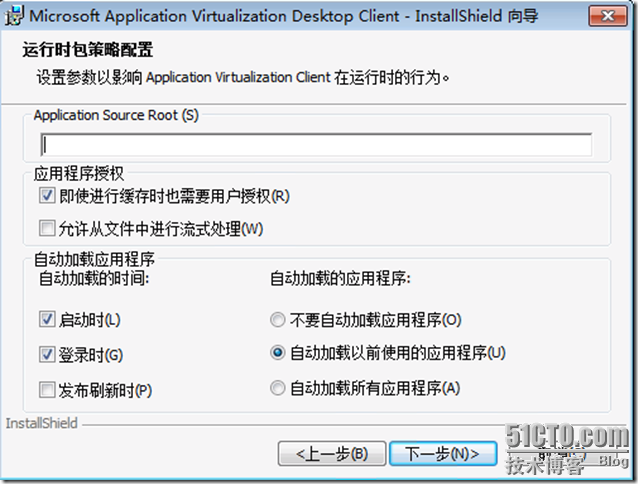
根据企业的需求来设置流和虚拟应用程序的加载过程。
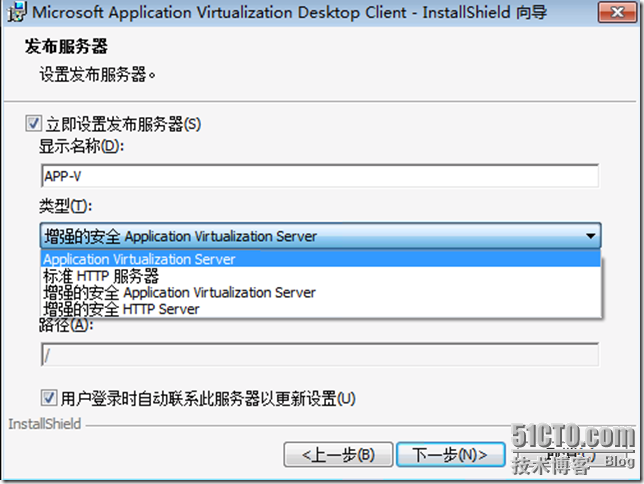
创建名称和连接的协议类型

我们的服务器是用的未加密的RTSP协议,故客户端选择Application Virtualization Server
主机名写APP-V服务器的完整FQDN
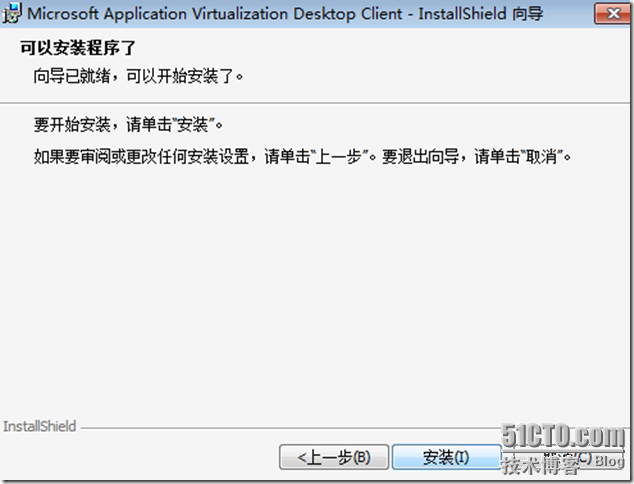
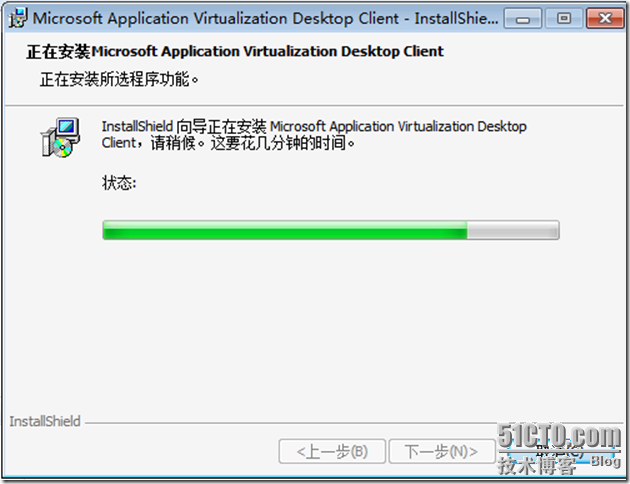
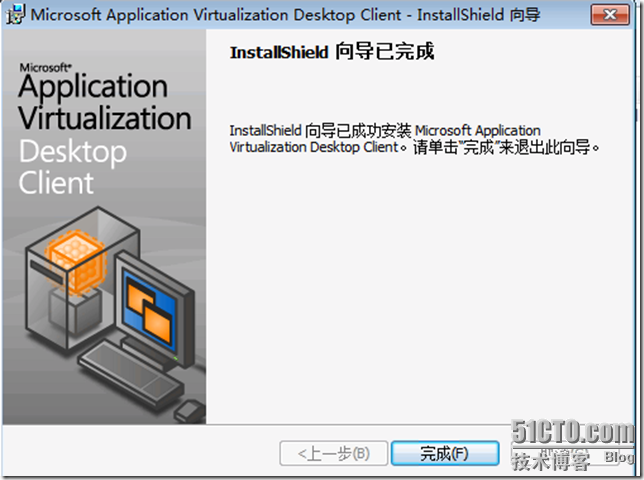
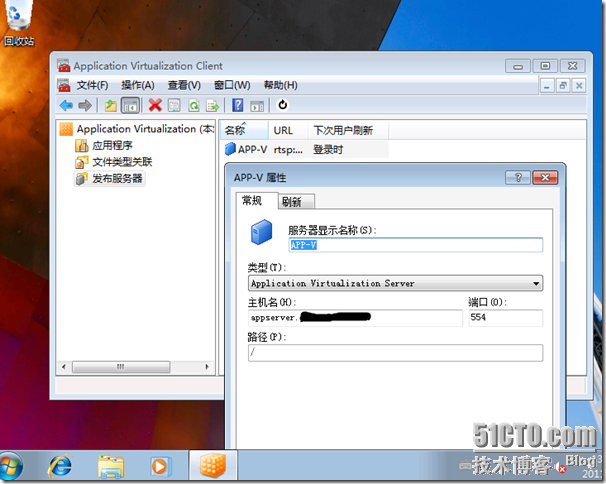
如果是典型安装,那么就需要在控制面板-管理工具里打开APP-V的客户端控制台新建发布服务器,配置与自定义安装的参数一样。
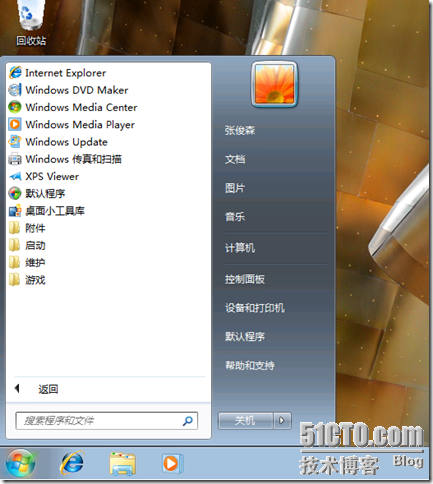
我们可以看到在这里我们什么虚拟应用程序也没有OFFICE也没有
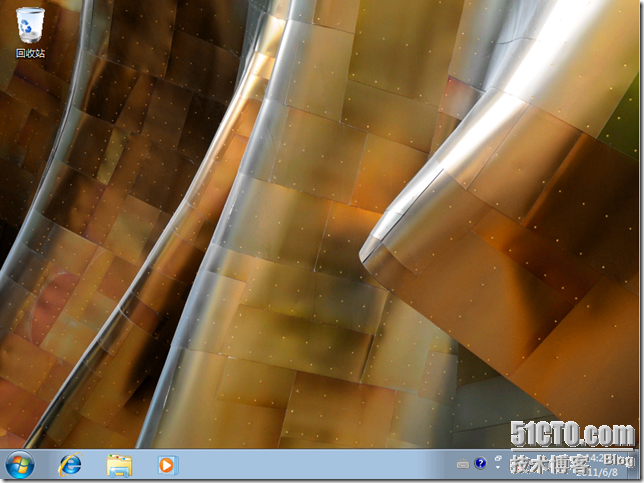
桌面上也没有
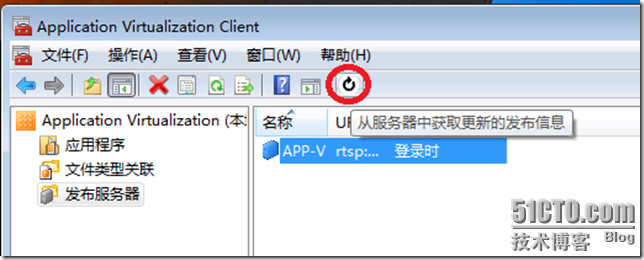
我们刷新下(从服务器中获取更新的发布信息)
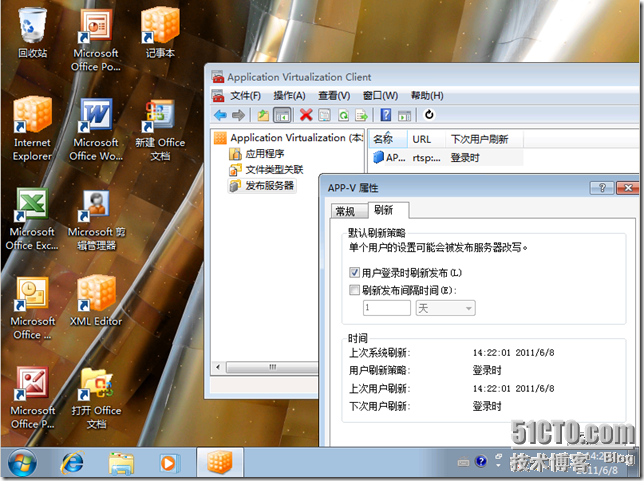
桌面上一下出现了我们的虚拟应用程序图标,而且刷新成功可以在APP客户端控制台的发布服务器属性里看到同步时间和状态。

我们启动桌面的Excel2003看看,注意说面右下角哦

Excel2003启动成功,打开了,是不是觉得跟本地安装使用无什么区别?
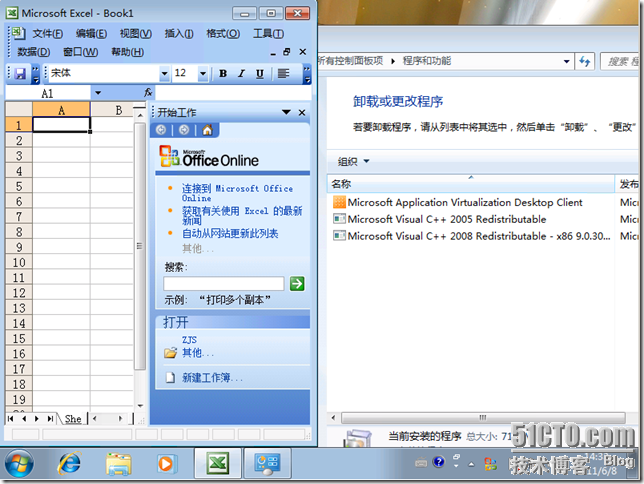
这时我们看到我们的这台客户机并未安装OFFICE2003哦

我们随便写点什么,保存此EXCEL看看,我们发现可以保存在本地计算机而不是服务器,这是跟RemoteApp应用程序虚拟化不一样的地方。
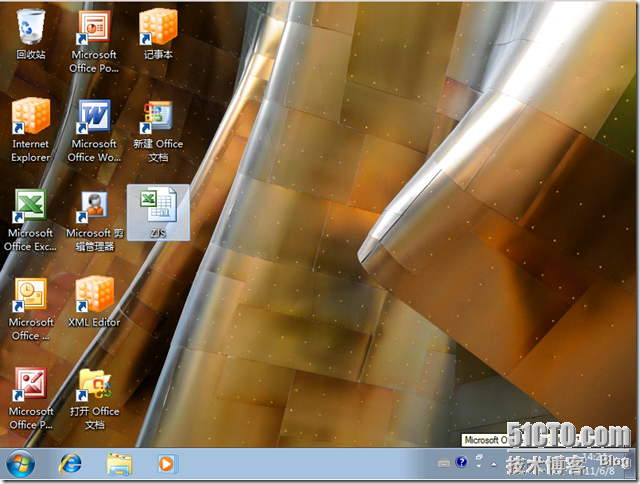
而且可以自动的把保存的EXCEL文件关联起来,当然我们的RemoteApp应用程序虚拟化也可以做到本地文件格式的关联。后面的VDI序曲给大家介绍。
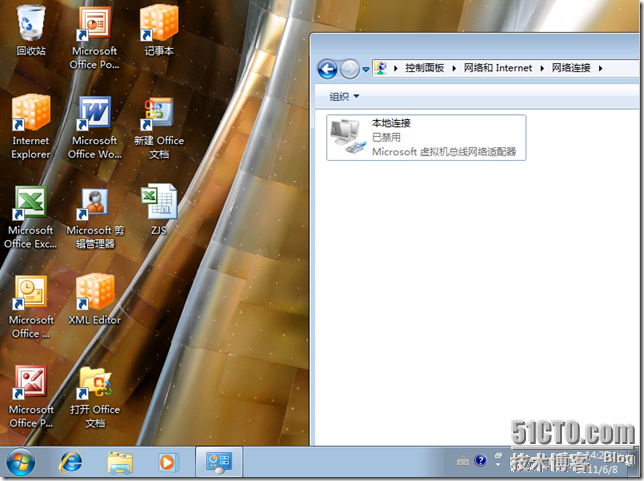
我们再把本地网卡禁用
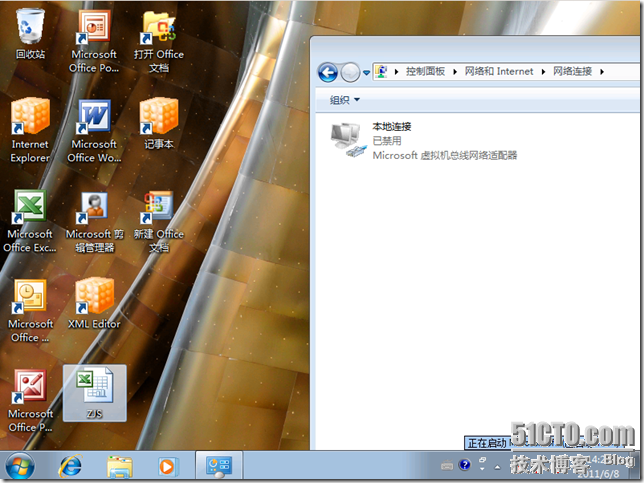
再打开Excel看看
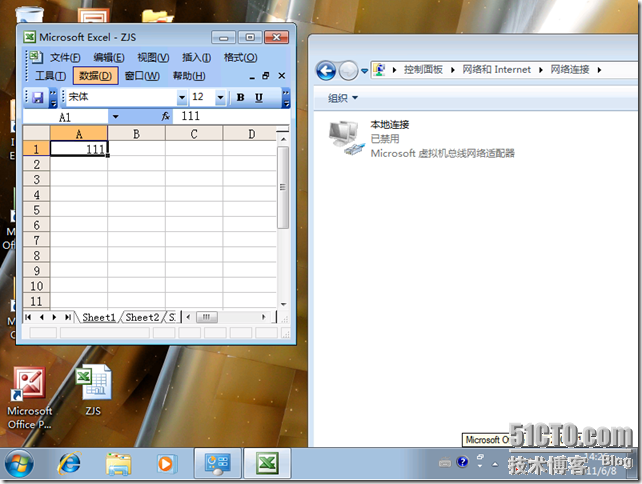
很显然EXCEL也打开了,支持离线使用哦,当然之前我们是在联机时打开过EXCEL的,第一次使用过!

我们发现桌面上的东西太多了,用户只需要使用EXCEL,WORD,PPT,OUTLOOK其他的都不用发布在桌面上,那么我们在APP-V服务器控制台上把其他的软件属性上去掉发布到用户的桌面。
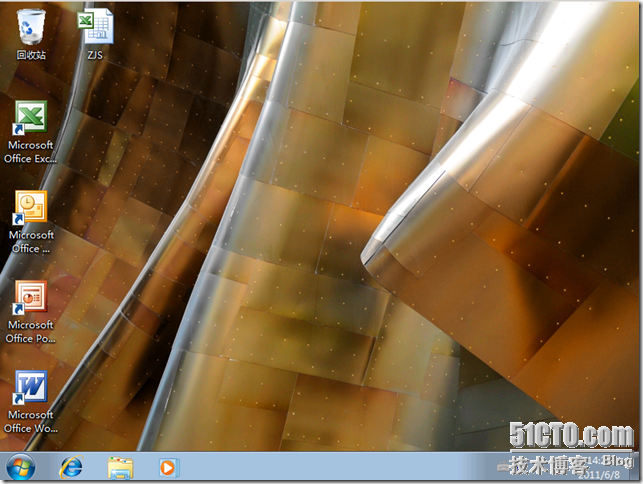
用户注销一下再登陆会发现桌面上只有EXCEL,WORD,PPT,OUTLOOK了~
本文出自 “ZJUNSEN的微软虚拟化” 博客,请务必保留此出处http://rdsrv.blog.51cto.com/2996778/583486
相关文章推荐
- VDI序曲二十四 APP-V客户端安装及虚拟应用程序体验
- VDI序曲十 ThinPC安装体验
- VDI序曲二十九 APP-V应用程序许可证
- VDI序曲五 共享虚拟桌面
- Android应用安装完成后在应用程序安装器的安装完成页面点击"打开"后进入app,再按Home键退到桌面再点击桌面app图标会重启app
- 一站式VDI部署教程(9)客户端体验
- MDOP套装之app-v应用程序虚拟化实战图文教程之一服务器及其他工具安装
- web前端工程师在移动互联网时代里的地位问题 为啥C/S系统在PC端没有流行起来,却在移动互联网下流行了起来 为啥移动端的浏览器在很多应用里都是靠边站,人们更加倾向于先麻烦自己一下,下载安装个客户端APP
- 手机在线下载安装BlackBerry App World应用程序
- MDOP套装之app-v应用程序虚拟化实战图文教程之一服务器及其他工具安装
- MOSS 2010:Visual Studio 2010开发体验(17)——在Silverlight应用程序中访问客户端对象模型
- VDI序曲九 实战体验Remote FX(重磅推荐)
- Jprofiler在linux上的安装和配置,以及如何通过windows客户端监控JAVA应用程序
- VDI序曲十七 RDVH虚拟主机中开启RemoteFX的硬件配置要求
- oracle初体验四 PL/SQL Developer 不安装客户端连接远程oracle数据库
- VDI序曲二十九 APP-V应用程序许可证
- VDI序曲二十一 APP-V 4.6 SP1服务器端部署
- IOS企业版app部署到自己服务器,不通过AppStore,在iOS设备上直接安装应用程序
- 【App-V】:重置app-v客户端缓存(删除所有应用程序)
- 应用程序安装实验四十六微软应用程序虚拟化之一APP-V 5.1服务器部署
